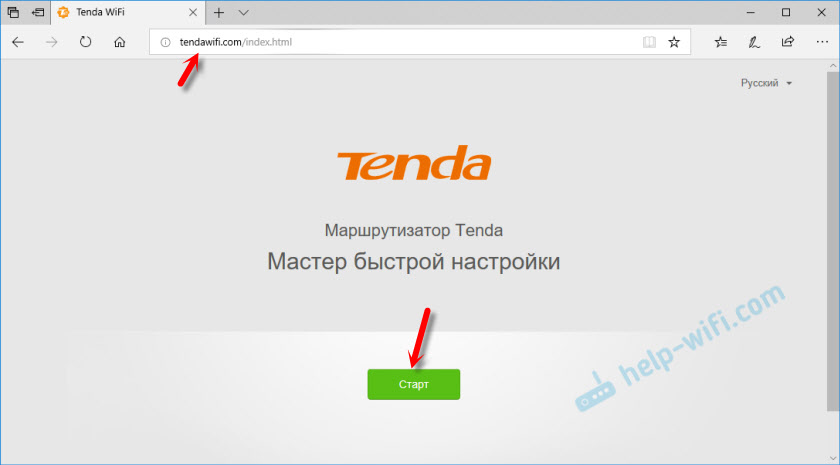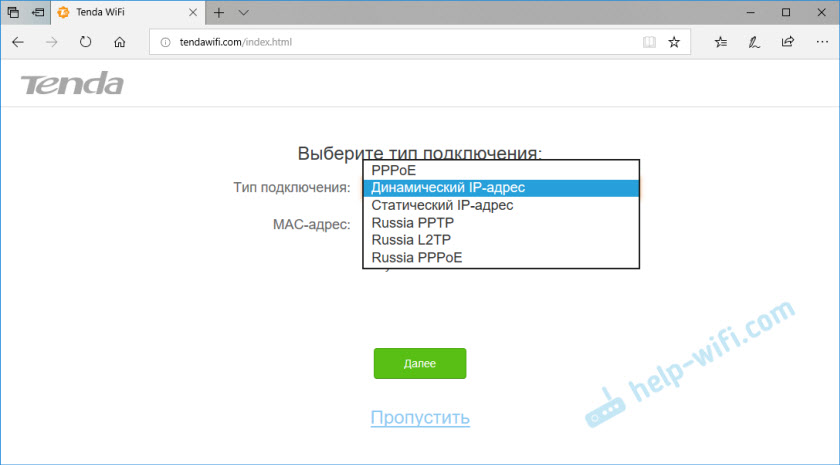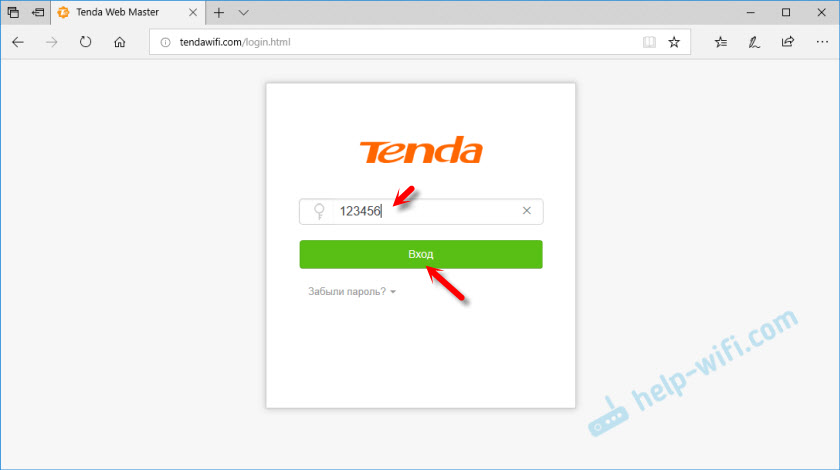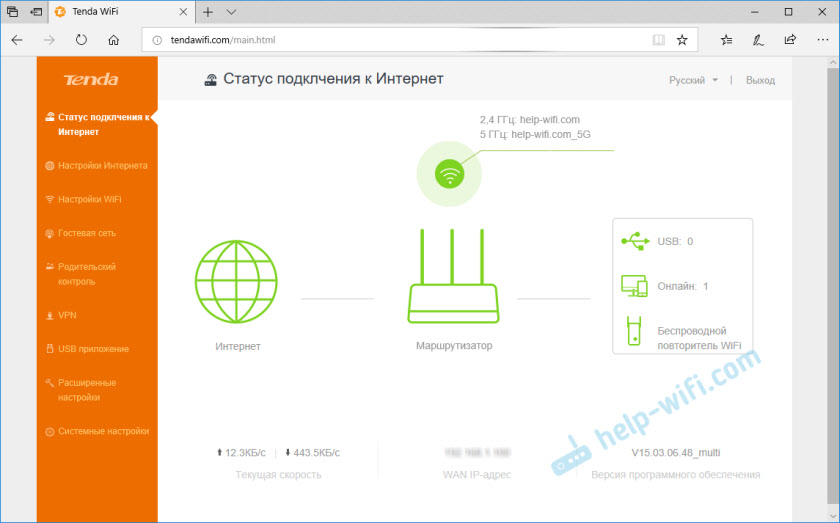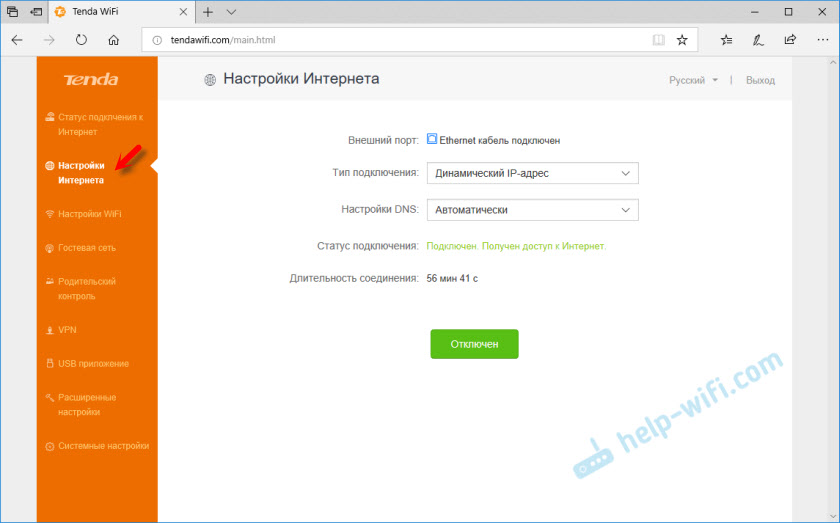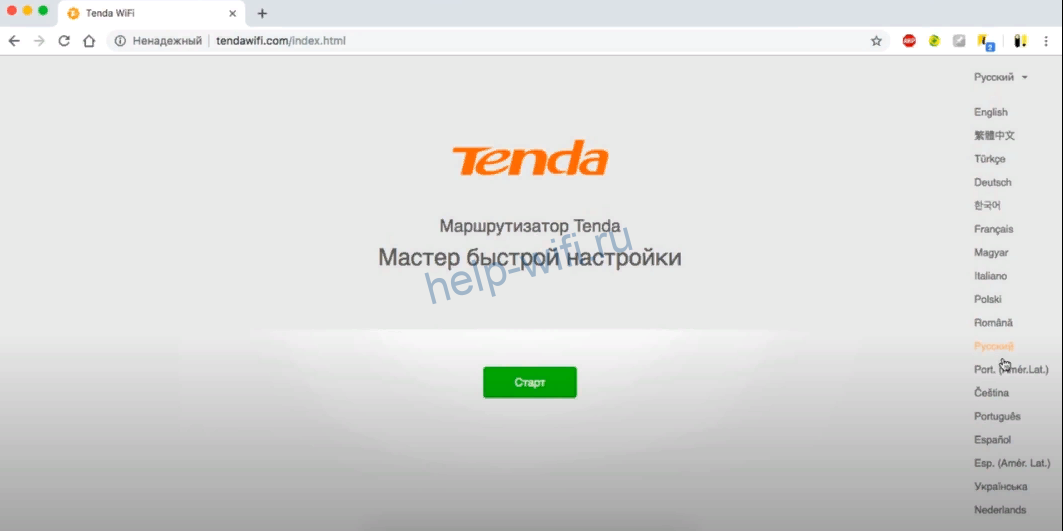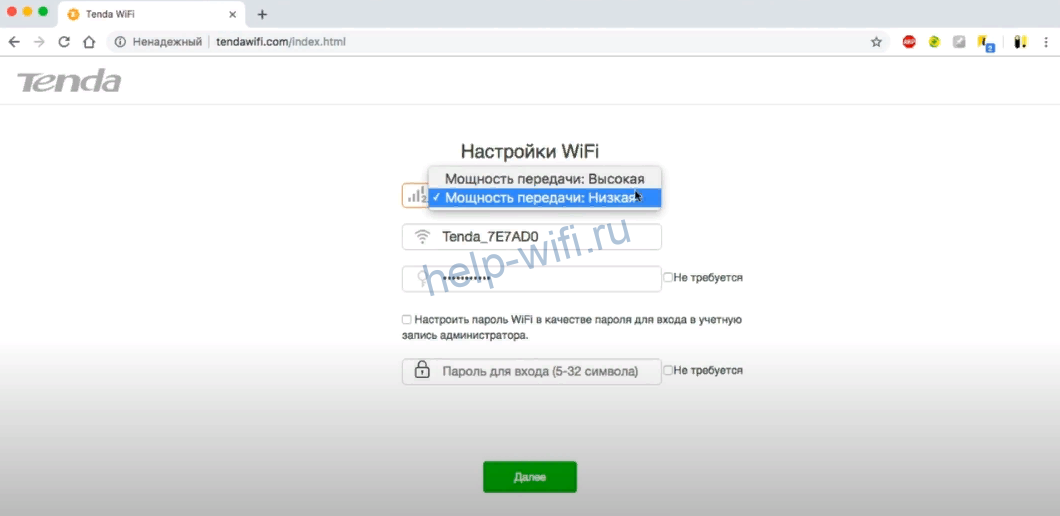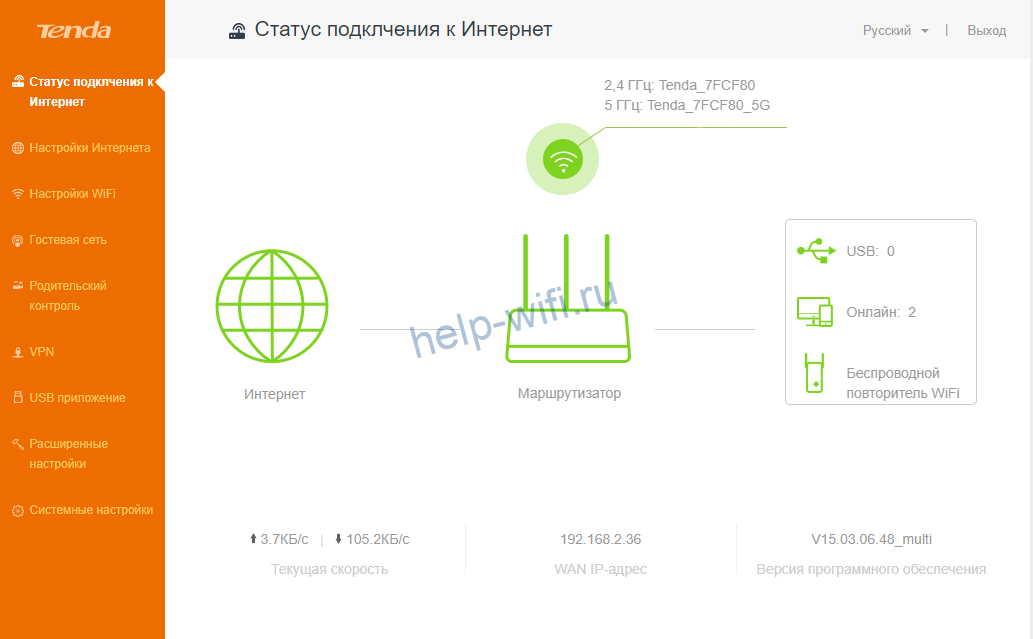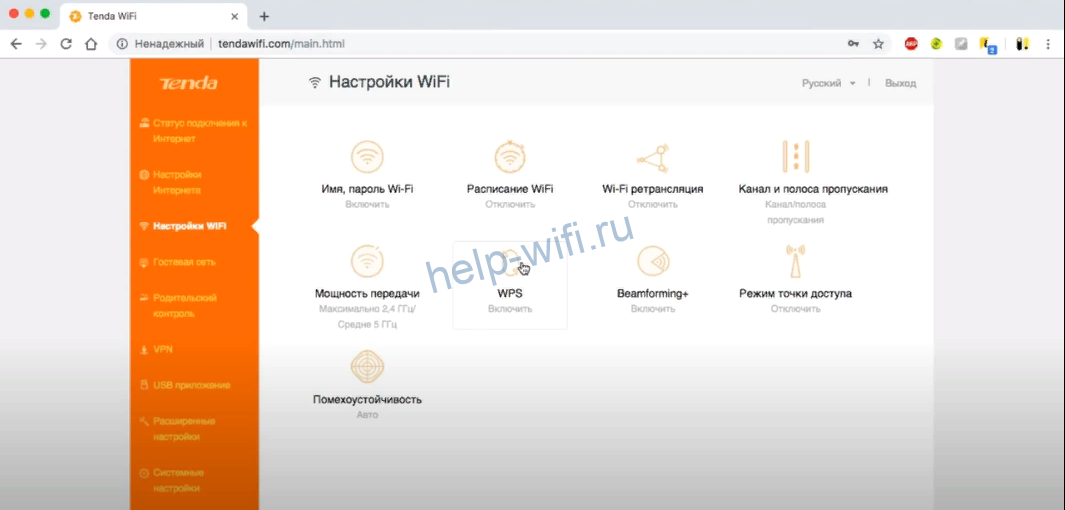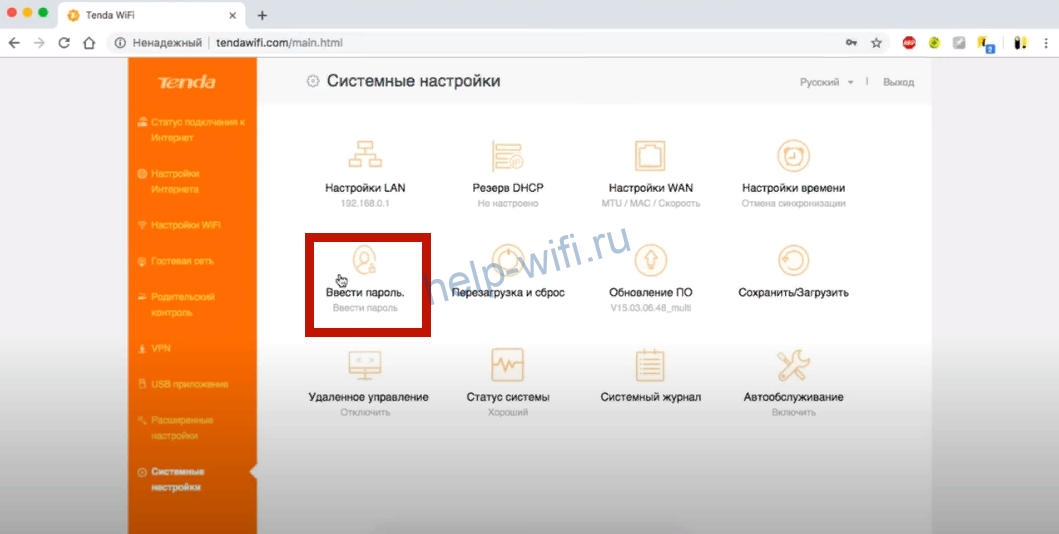Выполнить настройку маршрутизатора Tenda AC10U можно за несколько минут. В первую очередь благодаря простому web-интерфейсу, в котором очень просто разобраться и найти необходимые настройки. А когда мы первый раз открываем панель управления, то роутер предлагает задать самые важные параметры через мастер быстрой настройки. Если вы ни разу не настраивали роутер, то вам эта функция однозначно пригодится. Понятный web-интерфейс, хорошая инструкция в комплекте – это все очень хорошо. Но согласитесь, что намного проще настраивать что-то по инструкции, которая написана на примере конкретного устройства.
Если вы хотите более подробно ознакомится с характеристиками и внешним видом роутера Tenda AC10U, то посмотрите мой обзор: https://help-wifi.com/tenda/obzor-gigabitnogo-marshrutizatora-tenda-ac10u-ac1200/.
После распаковки необходимо правильно подключить маршрутизатор. В порт WAN подключаем интернет (кабель от провайдера). Дальше подключаем адаптер питания и включаем роутер. Следующий шаг – подключение к роутеру устройства, с которого будем выполнять настройку. Это может быть как ПК, или ноутбук, так и мобильное устройство (телефон, планшет). Если есть ПК/ноутбук, то соедините его с Tenda AC10U с помощью сетевого кабеля. Должно получится примерно вот так:
Если вы будете подключать устройство к роутеру по Wi-Fi, то вся необходимая информация есть на наклейке снизу устройства. Я имею ввиду заводское имя Wi-Fi сети (SSID) и пароль.
Обратите внимание, что устройство должно быть подключено только к роутеру. Если есть другие активные подключения к интернету – отключите их. Например, мобильный интернет на телефоне. Если вы с телефона вдруг будете настраивать роутер. Иначе могут возникнуть трудности со входом в настройки роутера.
Настройка подключения к интернету и Wi-Fi сети
В настройки можно зайти через браузер. По адресу 192.168.0.1, или http://tendawifi.com. Подробнее в статье: как зайти в настройки роутера Tenda. Сразу откроется мастер быстрой настройки.
Возможны еще два варианта:
- Ошибка «страница недоступна», «невозможно отобразить сайт» и т. д. В таком случае смотрите решения в статье не заходит в настройки роутера.
- Появится запрос пароля роутера. Это значит, что роутер уже настроен, или его пытались настроить. Если у вас есть пароль, то введите его и откроется панель управления. Если пароля вы не знаете, или хотите начать настройку заново, то сделайте сброс настроек до заводских. Для этого нажмите и держите кнопку WPS/RST, пока не потухнут все индикаторы на Tenda AC10U (примерно 10 секунд). Подождите, пока роутер загрузится и попробуйте снова зайти в настройки.
Продолжаем настройку. После нажатия на кнопку «Старт» роутер предложит задать самые важные настройки – для подключения к интернету. Вам необходимо точно знать, какой тип подключения использует ваш интернет-провайдер. И уже в зависимости от типа подключения – необходимые параметры (логин, пароль). Делает ли провайдер привязку по MAC-адресу. Если делает, то необходимо прописать MAC-адрес Tenda AC10U (он указан на наклейке) у провайдера, либо клонировать на роутер MAC-адрес с компьютера, к которому привязан интернет.
Дальше выбираем мощность передатчика Wi-Fi. Придумываем и вводим имя Wi-Fi сети. Создаем пароль, который будет защищать эту сеть. И так же создаем пароль для защиты настроек роутера (пароль администратора).
Роутер попросит нас подключится к новой Wi-Fi сети. Если вы подключены по кабелю – ничего не нужно делать.
Чтобы открыть веб-интерфейс, нужно указать пароль администратора, который мы только что установили.
В панели управления мы видим, что подключение к интернету установлено. На этом основная настройка завершена. Вы можете настроить другие функции, если это необходимо.
Если подключения к интернету нет, то уточните все параметры у своего интернет-провайдера и задайте их в разделе «Настройки интернета».
Так же в разделе «Настройки Wi-Fi» можно сменить необходимые параметры беспроводной сети. Имя, пароль, мощность передачи, включить WPS, отключение Wi-Fi по расписанию и т. д. Там же можно настроить Tenda AC10U в качестве репитера.
Обновление прошивки Tenda AC10U
Обновить прошивку маршрутизатора можно в разделе «Системные настройки» — «Обновление ПО».
Как только вы откроете этот раздел, роутер сразу проверит, нет ли новой версии прошивки. Если есть – предложит ее установить. Можно выполнить обновление вручную (локальное обновление). Скачать прошивку с сайта Tenda и установить ее. Например, когда роутер не подключен к интернету.
В моем случае новая версия ПО не найдена. Все Ok.
К Tenda AC10U можно подключить USB-накопитель, или внешний жесткий диск и настроить общий доступ к файлам для всех устройств (в разделе «USB приложение»). Как это сделать, я постараюсь рассказать в одной из следующих статей. Ничего сложно, но отдельная инструкция лишней не будет.
В этой статье я показал, как задать самые необходимые параметры. Разумеется, что в рамках одной статьи невозможно рассказать о настройке всех функций этого маршрутизатора. Да и это лишнее, получится полная каша. Вы всегда можете задать вопрос в комментариях. А я в свою очередь постараюсь подсказать вам решение возникшей проблемы.
- О Компании
- Контакты
- Новости компании
- Кочевые даты
- Видео
Все права защищены © 1999-2023
россия / Русский/ ru
Tenda Россия, Россия, 143441, Московская обл., Красногорский р-н, п/о Путилково, 72-й км МКАД, Бизнес-парк «Гринвуд», стр. 3, 5 этаж. Телефон
На чтение 11 мин Просмотров 3.1к.
Сергей Сакадынский
Работал в сфере IT-консалтинга, занимался созданием и администрированием интернет-ресурсов. 10 лет опыта работы по проектированию и обслуживанию компьютерных сетей.
Задать вопрос
Роутеры Tenda визуально распознаются сразу по оригинальному дизайну. Если перед вами нечто, одновременно похожее на робота-паука, инопланетянина и космический шаттл, можно не сомневаться, что это представитель популярного китайского бренда. Именно так выглядит маршрутизатор Tenda AC10U. Но нас интересует прежде всего не экстравагантный внешний вид, а внутренняя начинка и аппаратные возможности устройства.
Содержание
- Особенности и технические характеристики
- Индикаторы и разъемы
- Подключение
- Вход в настройки роутера
- Автоматическая настройка
- Ручная настройка
- Настройка через мобильное приложение
- Подключение и параметры Wi-Fi
- Настройка IP TV
- Смена пароля
- Режим повторителя
- Обновление прошивки
- Сброс настроек
- Отзывы
Особенности и технические характеристики
- Подключение к интернету (WAN): Ethernet RJ-45
- Стандарт Wi-Fi: 802.11, b (Wi-Fi 1), a (Wi-Fi 2), g (Wi-Fi 3), n (Wi-Fi 4), ac (Wi-Fi 5)
- Частотный диапазон: 2.4 / 5 ГГц (одновременная работа)
- Макс. скорость беспроводного соединения: 1167 Мбит/с
- Антенны: 4 внешние
- Маршрутизация: демилитаризованная зона (DMZ), статическая маршрутизация, DHCP-сервер, NAT, поддержка Dynamic DNS, межсетевой экран (Firewall)
- Количество LAN-портов: 3
- Скорость портов: 1 Гбит/с
- Порты USB: USB 2.0 Type A
- Цена: 2500-2700 руб.
Вначале небольшой обзор технических особенностей Tenda AC10U.
Перед нами современный двухдиапазонный роутер с поддержкой Wi-Fi 802.11 ас (AC1200). В переводе на понятный язык это означает, что устройство работает на частотах 2,4 и 5 ГГц и может передавать данные на скорости до 1200 мбит/сек (производитель обещает 1167 Мбит/сек при одновременной работе в двух диапазонах). Беспроводная сеть транслируется четырьмя внешними антеннами с усилением 5dBi.
Сетевые порты выдают до 1 Гбит/сек. Таким образом, и Wi-Fi, и проводной коммутатор соответствуют современным требованиям – ведь большинство провайдеров предоставляют доступ в интернет на скорости выше 100 Мбит/сек, так что покупать медленный роутер не имеет смысла.
AC10U поддерживает технологию MU-MIMO, то есть работает одновременно с несколькими устройствами. Это важно, когда у вас одновременно подключаются к интернету смартфон, ноутбук и ТВ-приставка.
Устройство оснащено процессором с частотой 1 ГГц и 64 Мбайт памяти DDR3. Оперативки могли бы поставить побольше, ведь большинство производителей ориентируется на объём 128 Мбайт и выше. Но и этих параметров достаточно для стабильной работы.
Роутер выпускается в двух модификациях — AC10U и AC10. Разница в наличии у первой USB-порта. В остальном эти модели ничем не отличаются. Разница в цене между ними незначительна, так что лучше брать AC10U. Это даёт возможность подключать к роутеру 4G модем или внешний жесткий диск.
Понятный интерфейс и быстрая настройка упрощают работу с роутером начинающим пользователям. Для управления маршрутизатором есть мобильное приложение для смартфона.
Характеристики устройства позволяют ему конкурировать с моделями такого же класса от других производителей. При этом средняя стоимость AC10U всего 3000 рублей. Что заметно ниже цен конкурентов.
Индикаторы и разъемы
На передней панели роутера Тенда расположены четыре индикатора. По ним можно отслеживать работу устройства.
Если роутер работает нормально, индикатор SYS медленно мигает через равные промежутки времени. Быстрое мигание индикатора означает, что к порту USB подключено внешнее устройство и идёт обмен данными.
Индикатор WAN информирует о состоянии подключения к интернету. Если постоянно горит или часто мигает – всё нормально. Погасший индикатор сообщает, что сигнал с кабеля отсутствует.
Индикатор LAN один для всех портов, что не очень удобно. Сигналы стандартные: мигающий светодиод сообщает о подключенном устройстве, отсутствие индикации говорит о том, что порты неактивны.
Горящий индикатор Wi-Fi означает, что беспроводная сеть включена (горит непрерывно) или в ней идёт обмен данными (мигает).
Световая индикация отключается в меню. Можно настроить отключение по расписанию. Например, на ночь, чтобы мерцание лампочек не мешало. Роутер при этом продолжит работать.
Порты и кнопки размещены на задней панели устройства. Они располагаются слева направо в такой последовательности:
- USB-порт версии 2.0.
- Далее две кнопки – Wi-Fi и WPS. Первая позволяет включить или выключить вещание беспроводной сети. Вторая комбинированная. Непродолжительным нажатием кнопки активируется функция WPS. А если удерживать кнопку 8 секунд или дольше, произойдёт сброс настроек. Поэтому пользоваться кнопкой стоит осторожно, чтобы случайно не обнулить параметры роутера.
- Далее расположены три порта LAN и порт WAN.
- С правой стороны находится разъём подключения адаптера питания.
Подключение
В коробке вы найдёте адаптер питания, который нужно присоединить к разъёму на задней панели. Кабель провайдера интернета вставляем в порт WAN до щелчка. После подключения адаптера к сетевой розетке должны загореться индикаторы SYS и Wi-Fi.
Можно приступать к настройкам. Wi-Fi уже работает и есть возможность подключиться к беспроводной сети. Если же вы планируете выполнять настройку с компьютера, соедините сетевую карту ПК с одним из портов LAN сетевым кабелем, который идёт в комплекте. После подключения на передней панели загорится индикатор LAN.
Вход в настройки роутера
Настройка роутера Tenda AC10 выполняется через веб-интерфейс с помощью любого браузера. Возможности сделать это через мобильное приложение почему-то нет. Дело в том, что нужно сначала разрешить использование приложения в панели управления устройства. Поэтому даже если вы будете настраивать роутер с телефона, придётся это делать через браузер.
Для того, чтобы подключиться к маршрутизатору по Wi-Fi, найдите в списке доступных беспроводных сетей “TENDA_xxx” или “ “TENDA_xxx_5G” (вместо xxx будет набор букв и цифр). Ключ доступа указан на наклейке на нижней панели роутера.
При подключении по кабелю убедитесь, что в настройках вашей сетевой карты отмечен пункт «Получить IP-адрес автоматически». На панели задач появится значок подключения, а на роутере будет гореть или мигать индикатор LAN.
После того, как вы успешно подключились к роутеру, можно войти в его меню. Для этого понадобится информация со всё той же наклейки снизу.
В адресной строке браузера пишем IP-адрес устройства 192.168.0.1 или адрес tendawifi.com. Ввод пароля не предусмотрен. Вы сразу же попадёте в настройки роутера.
Автоматическая настройка
Мастер настройки запустится автоматически, как только вы войдёте в меню.
Если вы купили роутер Tenda AC10U в российском магазине, интерфейс меню будет, скорее всего, на русском языке. Но может оказаться, что перед вами английский интерфейс или, что хуже, китайские иероглифы. Тогда нужный язык можно выбрать из списка в правой части окна.
Для запуска быстрой настройки нажимаем кнопку «Старт» и попадаем в меню выбора типа подключения. Укажите, что там у вас – динамический IP или что-то другое. В зависимости от типа подключения нужно будет ввести соответствующие настройки.
Эту информацию вы должны были получить от провайдера вместе с договором на подключение.
Здесь же можно клонировать IP-адрес компьютера или ввести вручную тот, на который завязано подключение.
Следующий шаг – настройка Wi-Fi. Здесь меняем заводские настройки – прописываем имя сети и пароль. Мастер настройки предлагает использовать пароль от Wi-Fi для доступа к меню. Для этого нужно поставить галочку в соответствующем пункте. Но с точки зрения безопасности лучше, если эти пароли будут разными. Заодно можно выбрать мощность передатчика.
На этом настройка завершена. После перезагрузки роутера переподключитесь заново к сети Wi-Fi и пользуйтесь интернетом.
Ручная настройка
В дальнейшем вы можете войти в меню по адресу 192.168.0.1. Только теперь потребуется ввести пароль, который вы указали во время первоначальной настройки.
В первую очередь, ручное изменение параметров потребуется, когда вы используете подключение L2TP или PPPoE. Первое предоставляет «Билайн», второе «Ростелеком». Если вы не ввели нужные параметры при первом запуске, интернет работать не будет.
Для ручного изменения настроек подключения в меню справа выберите пункт «Настройки интернета». Здесь указываем нужный тип – PPPoE Россия или L2TP Россия. А в полях ниже вписываем параметры, предоставленные провайдером. Изменения вступят в силу после перезагрузки.
На главном экране веб-интерфейса, куда вы попадаете сразу после ввода пароля, отображается текущее состояние роутера.
Двигаясь по меню вниз, можно настроить параметры Wi-Fi (об этом ниже), настроить функцию «Родительского контроля», VPN, включить общий доступ к файлам на USB-диске, управлять дополнительными функциями.
Настройка через мобильное приложение
Тенда предлагает использовать для своих устройств мобильное приложение. Скачать его можно в Google Play или App Store, в зависимости от того, каким устройством вы пользуетесь. При первом запуске нужно зарегистрироваться с помощью электронной почты или аккаунта в соцсети.
Функционал приложения, в сравнении с возможностями веб-интерфейса, заметно урезанный. Здесь только три вкладки: «Устройства», «Хранилище» и «Инструменты».
В первой видно, кто подключился к сети. Тут же можно настроить для каждого подключения ограничения или заблокировать его.
Во второй вкладке открывается папка с файлами USB-накопителя. Можно быстро получить доступ к фильмам или фотографиям для просмотра на телефоне.
В третьей доступны основные возможности: изменение параметров Wi-Fi, перезагрузить роутер, обновить прошивку.
Подключение и параметры Wi-Fi
При переходе на соответствующую вкладку мы видим обширное меню. Помимо изменения пароля и имени сети, здесь можно настроить включение и выключение трансляции по расписанию, изменить мощность передатчика, отключить функцию WPS или вообще отключить Wi-Fi.
Следующая вкладка позволяет настроить параметры гостевой сети: задать имя, пароль, установить ограничение скорости и времени доступа.
Настройка IP TV
На первых моделях Tenda IPTV не работало. Но впоследствии производитель этот огрех исправил. Цифровое ТВ легко настраивается на роутерах AC6, AC9, AC10, AC12, причём совершенно одинаково.
Открываем вкладку «Расширенные настройки» и находим там значок IPTV. Кликаем на него и видим единственный переключатель. Его нужно перевести в положение «Включено» и сохранить изменения.
Смена пароля
Для смены пароля администратора нужно перейти во вкладку «Системные настройки» и выбрать пункт «Ввести пароль». Здесь нужно указать новый пароль и сохранить изменения.
Режим повторителя
Tenda AC10U может работать в режиме повторителя (репитера). Чтобы его включить, переходим на вкладку «Настройки Wi-Fi» и кликаем значок «Wi-Fi ретрансляция». Здесь перемещаем переключатель в положение «Включено», указываем имя сети, которую будем ретранслировать и пароль к ней. Сохраняем изменения. После перезагрузки роутер начнёт работать в режиме репитера.
Обновление прошивки
Обновить прошивку маршрутизатора можно в автоматическом режиме. Для этого переходим на вкладку «Системные настройки» и кликаем «Обновление прошивки». Если в сети есть новая версия, появится кнопка «Обновить». Нажимаем её и ждём завершения процесса. Разумеется, роутер при этом нельзя отключать от сети.
Обновить прошивку можно локально, предварительно скачав нужный файл на компьютер. Это может понадобиться, если у вас английский интерфейс, а вы хотите установить русскую прошивку. В этом случае отметьте пункт «Локальное обновление» и укажите путь к файлу прошивки, который вы заранее должны были скачать на компьютер с официального сайта производителя.
Сброс настроек
Если вы забыли пароль для доступа в настройки, решить проблему поможет сброс параметров роутера до заводских. Для этого нажмите и удерживайте кнопку WPS на задней панели 8 секунд или более. Ваш маршрутизатор перезагрузится. Все настройки вернутся к заводским.
Отзывы
Tenda AC10U, по отзывам пользователей, один из лучших роутеров своего класса по соотношению цены и качества.
Настраивается быстро, специальных знаний для этого не требуется. В дальнейшем, параметры легко изменить через веб-интерфейс или с помощью приложения.
При высоких нагрузках не греется.
Высокая скорость по Wi-Fi и кабелю.
Без проблем работает с несколькими клиентскими устройствами.
Стоимость ниже, чем у конкурентов.
На чтение 9 мин Просмотров 30.1к. Опубликовано
Обновлено
Наконец-то удалось сделать обзор многофункционального гигабитного wi-fi роутера Tenda AC10U (AC1200) с поддержкой 3G/4G. По отзывам тех, кто его уже купил и успел попользоваться, он обладает отличными характеристиками при относительно невысокой стоимости для маршрутизатора такого уровня. Поэтому давно хотелось посмотреть на него вживую и померить скорость интернета. И разумеется, в конце статьи пошаговая инструкция по настройке роутера Tenda AC10U.
Технические характеристики
О технических характеристиках роутера Тенда AC1200 мы можем сразу узнать из информации на коробке. Особенно бросается заявление, что он отлично подходит для онлайн игр в высоком качестве видео 4К.
И надо сказать, что оно вовсе не беспочвенно.
- Во-первых, Tenda AC10U один из немногих роутеров данной фирмы, в котором присутствует порт USB, к которому можно подключить внешний накопитель и открыть к нему общий доступ по сети. А также в последней версии прошивки добавили еще и поддержку мобильных 4G модемов, благодаря чему роутер стал еще более универсальным.
- Во-вторых, имеет сразу 4 гигабитных порта. А это означает, что он сможет работать с самыми дорогими на сегодняшний день тарифами интернета и обеспечивать максимальную скорость по кабельному подключению.
- Далее, Tenda AC10U поддерживает все частоты wifi на 2.4 ГГц и 5 ГГц по стандарту 802.11ac. В теории скорость на них будет до 300 и до 867 МБит/с — отсюда и его второе название AC1200. Роутер оснащен 4 мощными антеннами по 5 дБи, по две на каждый диапазон. Благодаря им гигабитная скорость интернета будет поддерживаться и в беспроводном сигнале.
- Наконец, в маршрутизатор Tenda AC10U вшиты также такие полезные функции, как MU-MIMO, благодаря которой обмен информацией между несколькими устройствами (до 30) происходит не по очереди, а одновременно. А также Beamforming, который интеллектуально направляет пучок беспроводного сигнала в ту сторону, где находится пользователь сети.
Все это положительно сказывается как на скорости интернета, так и расширении зоны покрытия wifi сети.
В чем разница между Tenda AC10U и AC10?
Многие интересуется, чем друг от друга отличаются модели роутеров Tenda AC10U и AC10. Все просто — поскольку у одной из них на конце стоит буква «U», это означает, что в ней имеется USB порт. Соответственно у Tenda AC10 его нет, а значит отсутствуют все сопутствующие ему функции — поддержка накопителей и модемов.
Упаковка, комплектация, внешний вид
Коробка у Tenda AC10U внушительная. На оборотной стороне кроме перечисления основных возможностей есть интересная сравнительная табличка разных роутеров из гигабитный серии Тенда. Наша модель занимает здесь вторую ступень из 4х. Но при этом не слишком сильно отличается от своих «старших сестёр», по крайней мере для домашнего использования ее данных должно хватить за глаза.
Кроме самого роутера в упаковке находится подробная инструкция на русском языке, кабель для подключения к компьютеру и адаптер питания.
Внешне Tenda AC10U выглядит очень футуристично. Напоминает какого-то робота-паука. В общем, дизайн на любителя и возможно кому-то не захочется ставить его в квартире на видное место.
Материал корпуса — черный матовый пластик. Есть ощущение, что он достаточно прочный, и уж точно не будет пачкаться от соприкосновения с пальцами рук.
В складках спрятаны щели для охлаждения внутренности корпуса. На лицевой стороне размещены индикаторы режимов работы. Они все одного синего цвета и при желании отключаются в настройках.
Сзади традиционно размещаются сетевые разъемы и функциональные кнопки. Их тут две и у каждой есть своя четко назначенная функция. Изменить ее, как на FN у Zyxel Keenetic, невозможно. Одна — для принудительного выключения ретрансляции wifi сигнала. Другая — совмещённая WPS со сбросом до заводских настроек.
С ними соседствует порт USB. Жаль, что в Tenda AC10U он стандарта 2.0, а не 3.0. Подразумевается, что его хватит для выполнения всех задач при работе с подключаемым жёстким диском или флешкой. Но на практике могу сказать, что его пропускной способности маловато для воспроизведения видео высокого качества на Smart TV телевизор, ТВ приставку на Android или видео проектор.
Если перевернуть роутер Тенда вверх ногами, то увидим этикетку с информацией для настройки. Личный кабинет администратора находится по адресу tendawifi.com или 192.168.0.1. Пароля для входа нет, но зато есть ключ для подключения к беспроводному сигналу.
Ножки пластиковые без резиновых накладок, но достаточно высокие, чтобы обеспечить максимально возможную вентиляцию через решетку.
Подключение Tenda AC10U к компьютеру
Чтобы подключить роутер Tenda AC10U к интернету, нужно внимательно посмотреть на подписи под сетевыми разъемами. Все они одного цвета и отличаются только обозначениями.
- «1,2,3» — это порты LAN для подключения компьютеров, IP камер и других девайсов по кабелю. Если вы будете настраивать роутер Тенда со стационарного компьютера, то подключите в один из них кабель Ethernet из комплекта, другой конец которого вставьте в сетевой разъем на материнской плате. Однако, если настройка будет производиться с ноутбука или смартфона, это делать не обязательно.
- WAN — это как раз тот вход, который больше всего интересует нас в данный момент. В него нужно вставить тот, кабель, который интернет-провайдер протянул в вашу квартиру.
Для того, чтобы подключиться к самому маршрутизатору, есть два пути:
- По кабелю со стационарного ПК
- По WiFi с ноутбука или телефона
Несмотря на то, что у Tenda AC10U есть поддержка мобильного приложения «Tenda WiFi», выполнить первоначальную настройку через него невозможно. Для его работу нужно активировать эту функцию в панели управления. Не понятно, зачем так сделано. Сегодня все больше людей пользуются только смартфонами, и во многих случаях было бы удобно выполнить первичную настройку роутера именно через приложение.
Но вернёмся в нашу реальность. Проще всего настроить роутер Tenda AC10U по WiFi. Как только вы включите его в розетку, он начнет раздавать беспроводной сигнал в двух диапазонах — с названием «Tenda_XXX» и «Tenda_XXX_5G». Они по умолчанию защищены. Причем, пароль для подключения в каждом случае индивидуален и указан на этикетке на маршрутизаторе.
Соответственно, подключаемся к одной из этих сетей
И набираем в браузере адрес входа tendawifi.com
Откроется мастер быстрой настройки. Интерфейс его максимально упрощён по сравнению с другими моделями. Видимо, это сделано в обновленной заводской прошивке для удобства использования на мобильных устройствах. Веб-интерфейс открывается сразу на русском языке, но в прошивке имеется большинство самых распространенных, можно выбрать, например, украинский. Для продолжения настройки роутера Тенда жмем на кнопку «Старт»
На первом шаге выбираем свой тип подключения к интернету. Здесь имеются все используемые российскими провайдерами способы. Какой именно у вас, и какие данные нужно вводить для подключения, нужно узнать у своего поставщика.
В этом же окне можно клонировать MAC адрес со своего компьютера, если провайдер привязывает его к договору на оказание услуг. Либо указать какой-либо другой вручную.
Жмем кнопку «Далее» и переходим к настройке wifi сети.
- Здесь сразу можно выбрать мощность передатчика. Если у вас небольшая квартира или комнаты, есть смысл сделать ее низкой, чтобы сигнал не распространялся дальше вашего помещения.
- Ну и традиционно, задаем свое имя для беспроводной сети и пароль, чтобы к ней подключиться.
- Также можно поставить галочку на «Настроить пароль WiFi в качестве пароля для входа в учетную запись администратора». Но надежнее будет ввести в поле ниже отдельный ключ безопасности.
Применяем изменения и ждем перезагрузки роутера Tenda.
Для продолжения работы нужно снова подключиться к сети Tenda, но уже с новым названием, которое мы ей дали.
Настройки роутера Tenda AC10U
Теперь для входа в настройки роутера перезагружаем страницу tendawifi.com и еще раз авторизуемся в личном кабинете уже с новым паролем, который только что назначили
Попадаем в панель администрирования. На главной странице отображается текущий статус подключений к сети роутера Tenda AC10U. В виде наглядной схемы представлены все интернет-соединения, скорость работы, активные беспроводные сети, типы и количество подключенных к маршрутизатору устройств.
По большому счету, здесь все те же самые разделы меню, что мы видели в роутере Tenda AC6, поэтому не вижу смысла повторяться. Остановимся только на тех, которые присущи конкретно нашей сегодняшней модели AC10U.
Прежде всего, это функция, связанная с использованием USB порта. Про подключение флешки мы поговорим более детально в отдельной инструкции.
Также обнаружил здесь наличие возможности создать туннельный сервер
Скорость интернета по WiFi
В заключение, мы провели несколько замеров скорости интернета, который по WiFi получает MacBook Air. В трех комнатах на разном удалении от источника беспроводного сигнала в обоих диапазонах частот. Во время тестов в сети не работало никаких других гаджетов, а все настройки wifi были выставлены в автоматический режим.
2.4 ГГц
5 ГГц
В итоге, на 5 GHz Tenda AC10U выдал близкую к максимальной скорости в 1 и 2 точке. И ожидаемо из-за особенностей «проходимости» данной частоты через стены значительно более низкую в 3. На 2.4 GHz более ровные показатели во всех комнатах.
Видео
Отзыв
В целом, роутер неплохо показал себя на практике. При вменяемой стоимости, хорошие показатели в работе, а также внушительный набор функционала, который покроет все текущие потребности большинства пользователей.
Итого
8.8
* по мнению редакции WiFiKA.RU
Актуальные предложения:

Задать вопрос
- 10 лет занимается подключением и настройкой беспроводных систем
- Выпускник образовательного центра при МГТУ им. Баумана по специальностям «Сетевые операционные системы Wi-Fi», «Техническое обслуживание компьютеров», «IP-видеонаблюдение»
- Автор видеокурса «Все секреты Wi-Fi»
Tenda AC10U — это мощный и надежный роутер с поддержкой Wi-Fi 802.11ac. Он предлагает высокую скорость передачи данных и широкий диапазон действия, что делает его идеальным выбором для дома или небольшого офиса. В этой статье мы расскажем, как правильно настроить роутер Tenda AC10U, начиная с подключения и заканчивая настройкой основных функций.
Шаг 1: Подключение роутера
Перед тем, как начать настройку роутера Tenda AC10U, убедитесь, что у вас есть все необходимые компоненты: сам роутер, кабель питания и Ethernet-кабель.
1. Вставьте один конец Ethernet-кабеля в порт WAN роутера, а другой конец подключите к модему или поставщику интернет-услуг.
2. Подключите кабель питания к роутеру и вставьте его в розетку.
3. Дождитесь, пока индикатор питания на роутере не загорится.
Примечание: Если у вас есть усилитель сигнала Wi-Fi или другие сетевые устройства, вы также можете подключить их к роутеру Tenda AC10U.
Шаг 2: Настройка роутера
После успешного подключения роутера Tenda AC10U можно приступить к его настройке. Для этого выполните следующие действия:
1. Зайдите в веб-браузере на компьютере и в адресной строке наберите IP-адрес роутера (по умолчанию — 192.168.0.1).
2. Введите логин и пароль, указанные на задней панели роутера. По умолчанию логин и пароль — admin.
3. По завершении входа в систему, вы будете перенаправлены на главную страницу настроек роутера.
Теперь вы можете перейти к настройке основных функций роутера Tenda AC10U, таких как настройка беспроводной сети Wi-Fi, управление устройствами подключенными к роутеру, настройка безопасности и т.д.
Содержание
- Особенности роутера Tenda AC10U
- Подключение роутера к сети
- Настройка безопасности Wi-Fi
- Установка пароля администратора
- Настройка портов и протоколов
- Работа с DHCP
- Настройка родительского контроля
Особенности роутера Tenda AC10U
- Беспроводная скорость до 1200 Мбит/с: роутер поддерживает стандарт Wi-Fi 5 (802.11ac), что позволяет достичь высокой скорости передачи данных по беспроводной сети. Это особенно полезно для стриминга видео высокого разрешения, онлайн-игр и других задач, требующих высокой скорости интернета.
- Мощный процессор: AC10U оснащен четырехъядерным процессором с тактовой частотой 1 ГГц, что обеспечивает высокую производительность и отзывчивость устройства. Благодаря этому роутеру можно одновременно использовать несколько устройств, не теряя в скорости и качестве сигнала.
- Усиление сигнала: роутер оснащен внешними съемными антеннами, которые позволяют усилить сигнал и улучшить покрытие Wi-Fi в доме или офисе. Благодаря этому можно получить стабильное и качественное подключение к интернету в любой точке помещения.
- Простая настройка и управление: Tenda AC10U имеет простой и понятный интерфейс управления, который позволяет быстро и легко настроить роутер на оптимальную работу. Для этого достаточно войти в веб-интерфейс роутера через браузер и выполнить несколько простых шагов.
- Многофункциональность: роутер поддерживает режимы маршрутизатора, точки доступа и универсального повторителя, что позволяет гибко настраивать работу сети и использовать его в различных сценариях.
Благодаря этим особенностям роутер Tenda AC10U позволяет создать быструю, стабильную и масштабируемую сеть, удовлетворяющую потребности как домашнего, так и офисного использования. Он является надежным инструментом для организации подключения к интернету и обеспечения безопасности и комфорта в использовании сетевых услуг.
Подключение роутера к сети
Для начала настройки роутера Tenda AC10U, необходимо подключить его к сети. Следуйте инструкциям ниже, чтобы выполнить это:
- Найдите кабель Ethernet, который поставляется вместе с роутером.
- Подключите один конец кабеля к порту WAN на задней панели роутера.
- Подключите другой конец кабеля в свободный порт на вашем модеме или в типовой сетевой разъем.
- Убедитесь, что все подключения плотные и надежные.
- Включите роутер в розетку и нажмите кнопку «Включить».
После выполнения этих шагов роутер будет подключен к вашей сети и готов к настройке. Переходите к следующему разделу, чтобы узнать, как настроить основные функции роутера Tenda AC10U.
Настройка безопасности Wi-Fi
Для начала настройки безопасности Wi-Fi необходимо перейти в веб-интерфейс роутера Tenda AC10U. Для этого откройте любой веб-браузер и введите IP-адрес роутера (по умолчанию 192.168.0.1) в адресную строку. Нажмите Enter, чтобы открыть страницу входа в веб-интерфейс.
После входа в веб-интерфейс роутера Tenda AC10U перейдите на вкладку «Безопасность» или «Security». Здесь вы найдете различные опции и настройки для защиты Wi-Fi-сети.
1. Настройка шифрования Wi-Fi
Выберите тип шифрования для вашей Wi-Fi-сети. Рекомендуется использовать WPA2-PSK, так как он обеспечивает наибольшую безопасность. Введите пароль в поле «Пароль» или «Password» и нажмите кнопку «Применить» или «Apply», чтобы сохранить настройки.
2. Изменение имени и SSID Wi-Fi-сети
SSID (Service Set Identifier) – это название вашей Wi-Fi-сети. Измените значение SSID на уникальное имя, чтобы злоумышленники не могли легко определить ваш роутер. В соответствующем поле введите новое имя SSID и нажмите кнопку «Применить» или «Apply».
3. Ограничение доступа по MAC-адресам
MAC-адрес – это уникальный идентификатор каждого устройства, подключенного к Wi-Fi-сети. Вы можете настроить ограничение доступа к вашей Wi-Fi-сети по MAC-адресам, разрешив только определенным устройствам подключаться к вашему роутеру. Добавьте MAC-адреса устройств, которым вы хотите разрешить доступ, в соответствующее поле.
4. Включение блокировки WPS
WPS (Wi-Fi Protected Setup) – это технология, которая упрощает процесс подключения новых устройств к Wi-Fi-сети. Однако, если вы не используете WPS и хотите повысить безопасность, рекомендуется отключить эту функцию. Найдите опцию «Блокировка WPS» или «WPS Lock» и установите значение «Включено» или «Enabled».
5. Обновление прошивки роутера
Регулярное обновление прошивки роутера Tenda AC10U помогает устранить уязвимости и обеспечивает наиболее актуальные функции безопасности. Проверяйте наличие обновлений и устанавливайте их, используя соответствующую опцию в веб-интерфейсе роутера.
После настройки безопасности Wi-Fi, не забудьте сохранить все изменения и перезагрузить роутер Tenda AC10U, чтобы применить настройки.
Установка пароля администратора
Пароль администратора необходим для обеспечения безопасности вашего роутера Tenda AC10U. Используйте надежный пароль, содержащий как минимум 8 символов, включающих строчные и прописные буквы, цифры и специальные символы.
Для установки пароля администратора выполните следующие шаги:
- Откройте веб-браузер и введите IP-адрес вашего роутера Tenda AC10U в адресную строку. По умолчанию IP-адрес — 192.168.0.1.
- Нажмите Enter на клавиатуре, чтобы открыть страницу настройки роутера.
- Введите имя пользователя и пароль для входа в панель управления роутера. По умолчанию имя пользователя и пароль — admin.
- На странице настройки роутера найдите секцию «Настройки безопасности» или «Настройки администратора».
- В поле «Пароль администратора» введите новый пароль.
- Подтвердите новый пароль, введя его еще раз в поле «Подтверждение пароля».
- Нажмите кнопку «Сохранить» или «Применить» для сохранения нового пароля.
Теперь вы установили пароль администратора для вашего роутера Tenda AC10U. Убедитесь, что вы запомнили новый пароль, чтобы избежать несанкционированного доступа к настройкам роутера.
Настройка портов и протоколов
Для обеспечения правильной работы роутера Tenda AC10U вам может потребоваться настроить порты и протоколы для различных устройств и сервисов.
1. Подключитесь к интерфейсу управления роутером Tenda AC10U, введя его IP-адрес в адресную строку браузера и войдя в систему с помощью учетных данных.
2. Перейдите в раздел «Настройки» или «Сеть» и найдите вкладку «Порты и протоколы».
3. В этом разделе вы сможете настроить порты и протоколы для различных сервисов.
4. Для добавления нового порта или протокола нажмите кнопку «Добавить» или «Создать».
5. Введите необходимые параметры, такие как номер порта, тип протокола и IP-адрес устройства.
6. Не забудьте сохранить изменения, нажав кнопку «Применить» или «Сохранить».
7. Если вам необходимо удалить порт или протокол, выберите соответствующую запись из списка и нажмите кнопку «Удалить».
8. После настройки портов и протоколов перезагрузите роутер, чтобы изменения вступили в силу.
9. Обратите внимание, что некорректная настройка портов и протоколов может привести к неправильной работе устройств и сервисов, поэтому будьте внимательны при выполнении этой задачи.
Теперь вы знаете, как настроить порты и протоколы в роутере Tenda AC10U. Эта функция позволит вам оптимизировать работу сети и обеспечить безопасность вашей домашней сети.
Работа с DHCP
Шаг 1: Зайдите в веб-интерфейс роутера Tenda AC10U, используя стандартный IP-адрес роутера (обычно 192.168.0.1) и данные для входа (логин и пароль).
Шаг 2: В главном меню выберите раздел «Настройки сети» или «Сеть», а затем найдите и выберите вкладку «DHCP-сервер».
Шаг 3: В этой вкладке вы можете включить или отключить DHCP-сервер, выбрав соответствующую опцию.
Шаг 4: Если DHCP-сервер включен, вы можете настроить различные параметры. Например, вы можете указать диапазон IP-адресов, которые будут автоматически назначаться клиентам, а также время аренды IP-адресов.
Шаг 5: Нажмите на кнопку «Сохранить» или «Применить», чтобы применить изменения и перезапустить DHCP-сервер.
Примечание: Убедитесь, что вы зафиксировали IP-адрес роутера, чтобы иметь возможность войти в веб-интерфейс роутера в будущем. Рекомендуется зарезервировать IP-адрес роутера для предотвращения возможных конфликтов.
Настройка родительского контроля
Для настройки родительского контроля выполните следующие шаги:
1. Войдите в веб-интерфейс роутера Tenda AC10U. Для этого откройте веб-браузер и введите IP-адрес роутера (обычно по умолчанию — 192.168.0.1) в адресную строку. Нажмите Enter.
2. Введите имя пользователя и пароль для входа в веб-интерфейс роутера. Если вы не меняли данные для входа, используйте имя пользователя «admin» и пароль «admin».
3. В главном меню веб-интерфейса найдите раздел «Родительский контроль» (или аналогичный).
4. Включите режим родительского контроля, выбрав соответствующую опцию в настройках.
5. Добавьте ограничения для определенных устройств, выбрав устройство из списка подключенных устройств и указав нужные параметры доступа (ограничение по времени, блокировка определенных сайтов и т.д.).
6. Подтвердите настройки и сохраните их.
Теперь родительский контроль настроен на вашем роутере Tenda AC10U. Устройства, которые вы указали в настройках, будут иметь ограниченный доступ к определенным ресурсам в сети. Вы также можете добавить новые ограничения или изменить уже существующие по своему усмотрению.
Содержание
Настройка роутера Tenda AC10U

Подключение роутера
Подключаем роутер к розетке питания, затем берем комплектный патчкорд

и вставляем его в любой разъем, помеченный как «LAN 1,2,3» с обратной стороны роутера, другой конец подсоединяем в сетевую карту Вашего компьютера. Кабель провайдера подключаем в разъем WAN.
Настройка роутера
Открываем любой браузер и в адресной строке набираем: tendawifi.com. При первом подключении вы попадете в мастер автоматической настройки роутера. Нажмите «Старт».

После этого нам нужно выбрать тип соединения, в сети «Инфолинк» используется чаще Динамический IP.
В некоторых населенных пунктах используется ручной ввод сетевых реквизитов. Для этого необходимо выбрать тип подключения “Статический IP” и заполнить все необходимые поля.

Теперь нужно настроить беспроводную сеть и пароль администратора.

Если все настройки верны, вы увидите сообщение об успешной настройке:

После нажатия «Далее» мастер настройки переведет вас в интерфейс управления роутером, где вы сможете установить дополнительные параметры для вашего роутера:

Вот и все, роутер настроен для работы в сети «Инфолинк».
интернет/настройка_роутера_tenda_ac10u.txt · Последние изменения: 2021/02/18 12:37 — ponomarev